Μια τοποθεσία επικοινωνίας του SharePoint είναι ένα εξαιρετικό σημείο για τη μετάδοση πληροφοριών σε άλλους. Κάντε κοινή χρήση ειδήσεων, αναφορών, ενημερώσεων κατάστασης και άλλων σε μια οπτικά ελκυστική μορφή. Χρησιμοποιήστε τοποθεσίες επικοινωνίας για να αλληλεπιδράτε και να ενημερώνετε ευρύ κοινό.
-
τοποθεσίες πύλης, τμήματος ή έργων του Δημιουργία
-
Κοινή χρήση εταιρικών ειδήσεων, ανακοινώσεων και εκδηλώσεων
-
Engage δεκάδες, ή χιλιάδες θεατές
Εάν χρειάζεστε μια τοποθεσία για συνεργασία με την ομάδα σας, χρησιμοποιήστε μια τοποθεσία ομάδας .
Βασικές επιλογές προτύπων τοποθεσίας επικοινωνίας
Όταν δημιουργείτε μια τοποθεσία επικοινωνίας στο SharePoint, μπορείτε να ξεκινήσετε με μια κενή τοποθεσία ή να επιλέξετε ένα από τα άλλα πρότυπα τοποθεσίας, καθένα από τα οποία συνοδεύεται από ένα προεπιλεγμένο σύνολο τμημάτων Web. Ορισμένες από τις επιλογές προτύπων τοποθεσίας επικοινωνίας είναι οι εξής:
-
Τυπική επικοινωνία για την κοινή χρήση πληροφοριών, όπως ειδήσεων, συμβάντων και άλλου περιεχομένου.
-
Παρουσίαση για τη χρήση φωτογραφιών ή εικόνων για την προβολή ενός προϊόντος, μιας ομάδας ή μιας εκδήλωσης.
-
Κενό για να δημιουργήσετε τη δική σας σχεδίαση.
Σημείωση: Η Τυπική τοποθεσία επικοινωνίας είναι η προεπιλεγμένη τοποθεσία επικοινωνίας του SharePoint.
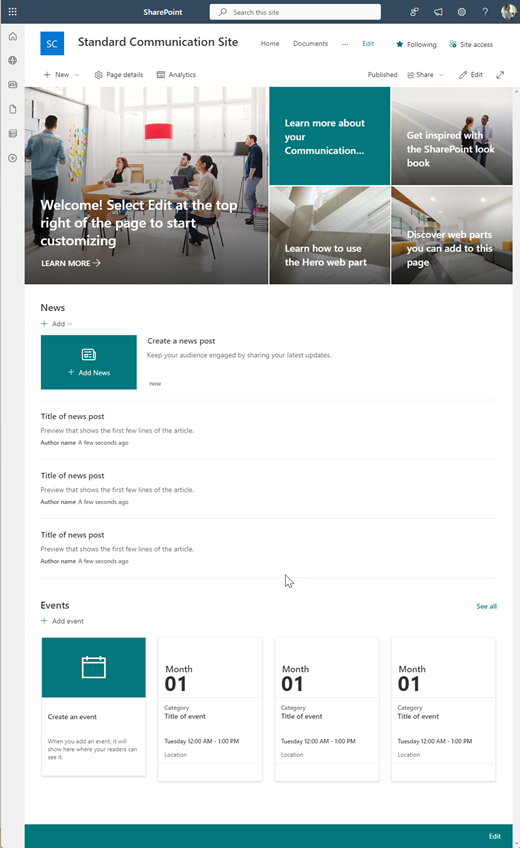
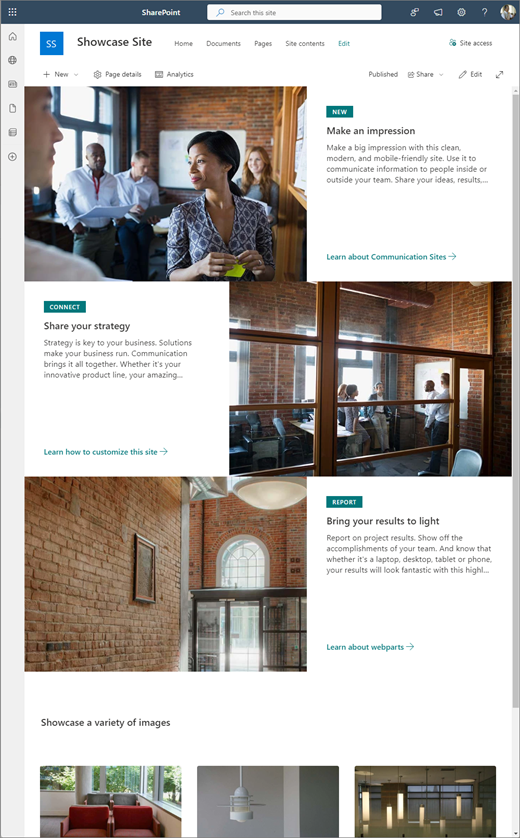
Ακολουθήστε τα παρακάτω βήματα για να δημιουργήσετε, να προσαρμόσετε και να κάνετε κοινή χρήση μιας τοποθεσίας επικοινωνίας.
Ξεκινήστε δημιουργώντας μια νέα τοποθεσία επικοινωνίας. Από προεπιλογή, θα λάβετε ένα νέο πρότυπο τυπικής τοποθεσίας επικοινωνίας.
Για να περιηγηθείτε σε περισσότερα πρότυπα τοποθεσίας επικοινωνίας, επιλέξτε Ρυθμίσεις και, στη συνέχεια, Πρότυπα τοποθεσίας για να προβάλετε τις επιλογές προτύπων.
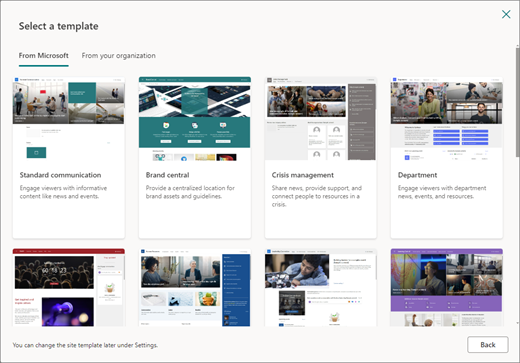
1. Τυπικά περιεχόμενα τοποθεσίας επικοινωνίας
Όταν επιλέγετε το πρότυπο τυπικής τοποθεσίας επικοινωνίας, λαμβάνετε μια αρχική σελίδα που περιλαμβάνει πολλά τμήματα Web έτοιμα για προσαρμογή. Τα τμήματα Web που περιλαμβάνονται από προεπιλογή σε μια τοποθεσία επικοινωνίας που χρησιμοποιεί την Τυπική σχεδίαση επικοινωνίας είναι τα εξής:
-
Κύριο στοιχείο: Χρησιμοποιήστε το τμήμα Web Κύριο στοιχείο για να εστιάσετε στη σελίδα σας και να την εμφανίσετε με οπτικό ενδιαφέρον. Μπορείτε να εμφανίσετε έως πέντε στοιχεία στο τμήμα Web Κύριο στοιχείο και μπορείτε να προσθέσετε συναρπαστικές εικόνες για να τραβήξετε την προσοχή σε κάθε στοιχείο. Για περισσότερες πληροφορίες, ανατρέξτε στο θέμα Χρήση του τμήματος Web Κύριο στοιχείο σε σύγχρονη σελίδα.
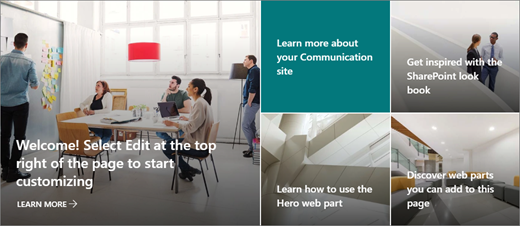
-
Ειδήσεις: Μπορείτε να κρατήσετε την ομάδα σας ενημερωμένη, καθώς και να τους εμπλέξετε με σημαντικές ή ενδιαφέρουσες ιστορίες, χρησιμοποιώντας το τμήμα Web Ειδήσεις. Για περισσότερες πληροφορίες, ανατρέξτε στο θέμα Χρήση των τμημάτων Web "Τίτλοι ειδήσεων" και "Λίστα ειδήσεων" σε μια σύγχρονη σελίδα.
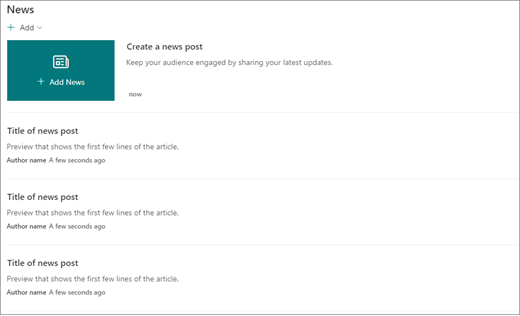
-
Συμβάντα: Εμφάνιση επερχόμενων συμβάντων χρησιμοποιώντας το τμήμα Web Συμβάντα. Για περισσότερες πληροφορίες, ανατρέξτε στο θέμα Χρήση του τμήματος Web Συμβάντα.
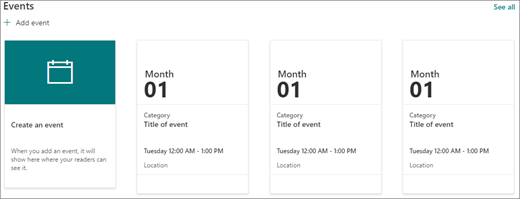
-
Έγγραφα: εμφανίζει την προεπιλεγμένη βιβλιοθήκη εγγράφων στην αρχική σελίδα σας, όπου μπορείτε να ανοίξετε και να επεξεργαστείτε έγγραφα απευθείας. Ίσως προτιμάτε να προσθέσετε το τμήμα Web Επισημασμένο περιεχόμενο που σας επιτρέπει να εμφανίζετε δυναμικά έγγραφα από μια βιβλιοθήκη, μια τοποθεσία, μια συλλογή τοποθεσιών ή όλες τις τοποθεσίες. Για περισσότερες πληροφορίες, ανατρέξτε στο θέμα Χρήση του τμήματος Web Επισημασμένο περιεχόμενο.
2. Παρουσίαση περιεχομένων τοποθεσίας
Το πρότυπο τοποθεσίας "Έκθεση" συνοδεύεται επίσης από μια αρχική σελίδα που περιλαμβάνει πολλά τμήματα Web έτοιμα για προσαρμογή. Ακολουθούν τα τμήματα Web που περιλαμβάνονται από προεπιλογή σε μια τοποθεσία επικοινωνίας που χρησιμοποιεί το πρότυπο Έκθεση:
-
Κύριο στοιχείο: Χρησιμοποιήστε το τμήμα Web Κύριο στοιχείο για να εστιάσετε στη σελίδα σας και να την εμφανίσετε με οπτικό ενδιαφέρον. Με το πρότυπο Έκθεση, μπορείτε να επιλέξετε από δύο διατάξεις, Πλακίδιο και Επίπεδο και να προσθέσετε συναρπαστικές εικόνες για να τραβήξετε την προσοχή σε κάθε στοιχείο. Για περισσότερες πληροφορίες, ανατρέξτε στο θέμα Χρήση του τμήματος Web Κύριο στοιχείο σε σύγχρονη σελίδα.
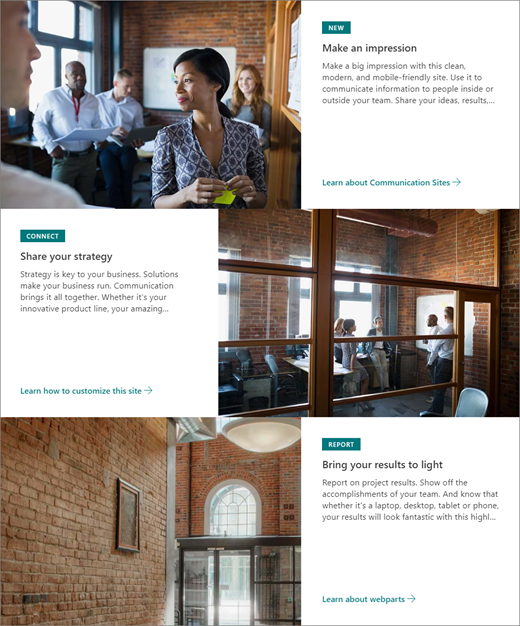
-
Συλλογή εικόνων: Χρησιμοποιήστε το τμήμα Web Συλλογή εικόνων για κοινή χρήση συλλογών εικόνων σε μια σελίδα. Για περισσότερες πληροφορίες, ανατρέξτε στο θέμα Χρήση του τμήματος Web Συλλογή εικόνων.
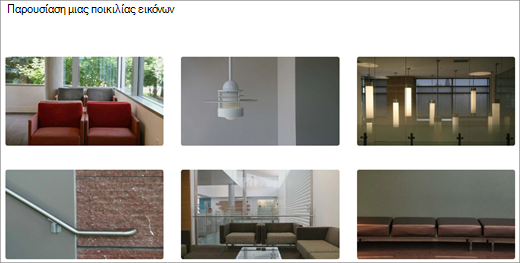
3. Κενά περιεχόμενα τοποθεσίας
Όταν ξεκινάτε με μια κενή τοποθεσία επικοινωνίας, δεν χρειάζεται να καταργήσετε τμήματα Web που δεν χρειάζεστε. Απλώς επιλέξτε τη διάταξη της σελίδας σας και προσθέστε τα τμήματα Web που θέλετε.
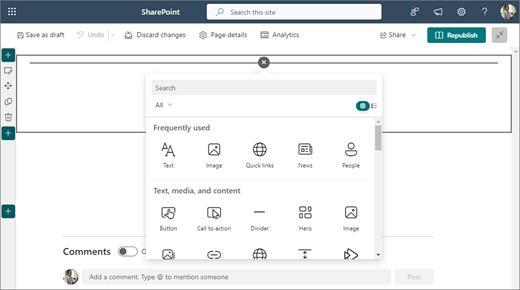
Προσαρμόστε την εμφάνιση, την περιήγηση στην τοποθεσία, τα τμήματα Web και το περιεχόμενο της τοποθεσίας σας, ώστε να ανταποκρίνονται στις ανάγκες των θεατών και της εταιρείας σας. Κατά την πραγματοποίηση προσαρμογών, βεβαιωθείτε ότι η τοποθεσία βρίσκεται σε λειτουργία επεξεργασίας, επιλέγοντας Επεξεργασία στην επάνω δεξιά γωνία της τοποθεσίας. Καθώς εργάζεστε, επιλέξτε Αποθήκευση ως πρόχειρου για να αποθηκεύσετε τις επεξεργασίες σας χωρίς να τις δημοσιεύσετε στους θεατές ή αναδημοσιεύστε τις αλλαγές σας για να κάνετε τις ενημερώσεις διαθέσιμες στο ακροατήριό σας.
-
Επεξεργαστείτε βιβλιοθήκες εγγράφων ενημερώνοντας τα ονόματα των φακέλωνκαι αποστέλλοντας πόρους.
-
Επεξεργασία και προσαρμογή περιήγησης τοποθεσίας.
-
Αλλάξτε την εμφάνιση της τοποθεσίας σας προσαρμόζοντας το θέμα, το λογότυπο, τις διατάξεις κεφαλίδας και την εμφάνιση της τοποθεσίας σας.
-
Προσθέστε ή καταργήστε σελίδες σε αυτή την τοποθεσία ή στην περιήγηση τοποθεσίας για να χωράει υπάρχον περιεχόμενο.
-
Επιλέξτε να συσχετίσετε αυτή την τοποθεσία με μια συγκεντρωτική τοποθεσία εντός της εταιρείας σας ή να προσθέσετε αυτήν την τοποθεσία σε μια υπάρχουσα περιήγηση συγκεντρωτικής τοποθεσίας , εάν είναι απαραίτητο.
Κάντε κοινή χρήση της τοποθεσίας σας με άλλους αφού προσαρμόσετε την τοποθεσία σας, εξετάσετε για ακρίβεια και δημοσιεύσετε το τελικό πρόχειρο.
-
Επιλέξτε Ρυθμίσεις και, στη συνέχεια , Δικαιώματα τοποθεσίας.
-
Επιλέξτε Κοινή χρήση τοποθεσίας.
-
Στο τμήμα παραθύρου Κοινή χρήση τοποθεσίας, πληκτρολογήστε τα ονόματα όλων των χρηστών που θέλετε να εκχωρήσετε πρόσβαση σε περιεχόμενο τοποθεσίας και επιλέξτε το επίπεδο ελέγχου τους (Ανάγνωση, Επεξεργασία, Πλήρης έλεγχος). Μπορείτε να επιλέξετε Όλοι εκτός από εξωτερικούς χρήστες εάν θέλετε όλοι οι χρήστες στην εταιρεία σας να έχουν πρόσβαση στην τοποθεσία. Το προεπιλεγμένο επίπεδο δικαιωμάτων είναι Ανάγνωση.
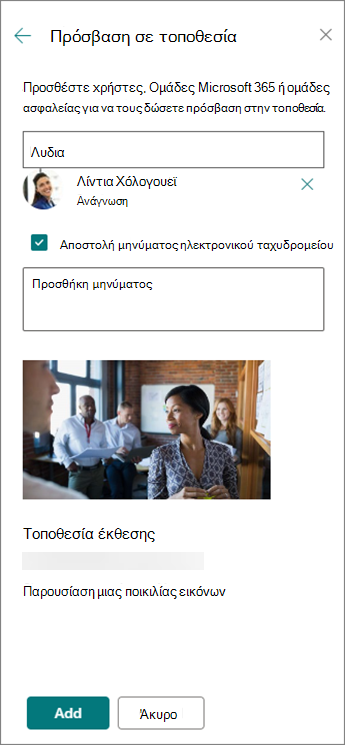
-
Εισαγάγετε ένα προαιρετικό μήνυμα για αποστολή με την ειδοποίηση μέσω ηλεκτρονικού ταχυδρομείου που θα σταλεί όταν η τοποθεσία είναι κοινόχρηστη ή καταργήστε την επιλογή του πλαισίου ελέγχου Αποστολή μηνύματος ηλεκτρονικού ταχυδρομείου εάν δεν θέλετε να στείλετε μήνυμα ηλεκτρονικού ταχυδρομείου.
-
Επιλέξτε Προσθήκη όταν ολοκληρώσετε την προσθήκη μελών και ορίσετε δικαιώματα.
Αφού δημιουργήσετε και εκκινήσετε την τοποθεσία σας, η επόμενη σημαντική φάση είναι η διατήρηση του περιεχομένου της τοποθεσίας. Βεβαιωθείτε ότι έχετε ένα σχέδιο για να διατηρείτε ενημερωμένο το περιεχόμενο και τα τμήματα Web.
Βέλτιστες πρακτικές συντήρησης τοποθεσίας:
-
Σχεδιασμός για τη συντήρηση της τοποθεσίας - Καθορίστε ένα χρονοδιάγραμμα για να εξετάζετε το περιεχόμενο της τοποθεσίας όσο συχνά χρειάζεται, για να εξασφαλίσετε ότι το περιεχόμενο εξακολουθεί να είναι ακριβές και σχετικό.
-
Δημοσιεύετε τακτικά ειδήσεις - Διανομή των πιο πρόσφατων ανακοινώσεων, πληροφοριών και κατάστασης σε ολόκληρο τον οργανισμό. Μάθετε πώς μπορείτε να προσθέσετε μια δημοσίευση ειδήσεων σε μια τοποθεσία ομάδας ή τοποθεσία επικοινωνίας και να δείξετε στους άλλους χρήστες που θα δημοσιεύουν ανακοινώσεις πώς μπορούν να χρησιμοποιήσουν τις ειδήσεις του SharePoint.
-
Έλεγχος συνδέσεων και τμημάτων Web - Διατηρήστε ενημερωμένες τις συνδέσεις και τα τμήματα Web για να εξασφαλίσετε ότι αξιοποιείτε την πλήρη αξία της τοποθεσίας σας.
-
Χρήση αναλυτικών στοιχείων για τη βελτίωση της συμμετοχής - Προβάλετε τη χρήση τοποθεσιών χρησιμοποιώντας την ενσωματωμένη αναφορά δεδομένων χρήσηςγια να λάβετε πληροφορίες σχετικά με δημοφιλές περιεχόμενο, επισκέψεις σε τοποθεσίες και πολλά άλλα.
-
Ελέγχετε περιοδικά τις ρυθμίσεις της τοποθεσίας σας - Αφού δημιουργήσετε μια τοποθεσία στο SharePoint, μπορείτε να κάνετε αλλαγές στις ρυθμίσεις, τις πληροφορίες τοποθεσίας και τα δικαιώματα για την τοποθεσία.
Μάθετε περισσότερα σχετικά με τις τοποθεσίες επικοινωνίας και το SharePoint
Μάθετε περισσότερα σχετικά με το σχεδιασμό, τη δημιουργία και τη συντήρηση τοποθεσιών του SharePoint.
Δείτε περισσότερα πρότυπα τοποθεσίας του SharePoint.










